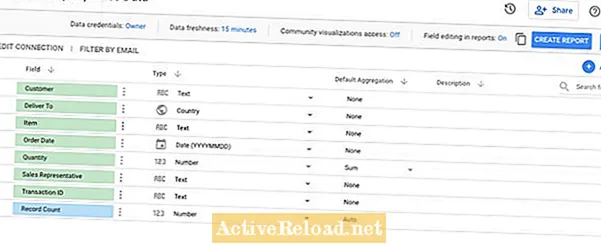
Sisältö
Heng Kiong opettaa tietotekniikkaa, mukaan lukien yritysanalytiikka ja johtamisen tietojärjestelmät, korkea-asteen oppilaitoksessa.
Tietojen päivitys
Hyvä raportin suorituskyky määräytyy sen mukaan, kuinka nopeasti raportti latautuu ja kuinka tiedot ovat päivitetyt. Tietojen tuoreuden ylläpitäminen on yksi tärkeä näkökohta tietojen visualisoinnissa.
Palaa takaisin Google Data Studion etusivulle. Napsauta tietolähdettä "YHK Company Sales Data". Huomaa, että tietojen tuoreus näytetään 15 minuuttina. Tämä tarkoittaa, että tietolähde tarkistaa tuoreet tiedot 15 minuutin välein.
Eri tyyppisillä raporteilla on erilaiset tietojen päivitysvaatimukset; riippuu suuresti tietolähteiden tyypistä, johon olet yhteydessä.
Vieraile Google-tuella saadaksesi Connectorin tietojen päivitystaajuudet.

Kenttien muokkaus raporteissa: PÄÄLLÄ
Oletusarvoisesti raportissa näkyvät kenttien nimet vastaavat taustalla olevia tietoja. Google Data Studio asettamalla Kenttien muokkaus raporteissa -asetukseksi PÄÄLLÄ, annat sinun raportin muokkaajana muuttaa kenttämäärityksiä kaaviotasolla.
Napsauta kolmea vaakasuoraa sinistä palkkia palataksesi takaisin Google Data Studion etusivulle.

Napsauta YHK Company Sales Report.

Tapahtui virhe.

Käännä kenttien muokkaus raporteissa takaisin PÄÄLLE-tilaan.
Kenttien muokkaus raporteissa: PÄÄLLÄ
Avaa raportti muokkaustilassa. Vaihda raporttisi sivulle 1.
Napsauta Tuote-kohdan vieressä olevaa Lyijykynä-kuvaketta ja muuta sen nimeksi "Myyty tuote".
Huomaa, että raporttisi taulukko on päivitetty uudella nimellä.
Nimeäminen uudelleen tässä ei kuitenkaan muuta mitään Google Sheetsin alkuperäisissä tietojoukoissa.
Seuraavaksi aiomme kokeilla jotain uutta. Tehdään muutos Google Sheetsissä ja opitaan, miten muutos voidaan tehdä Google Data Studiossa. Vaihda Google Sheets -sivulla Määrä määräksi Määrä järjestetty. Korjaa tämä virhe seuraavasti: Valitse Muokkaa-tilassa Resurssi -> Hallinnoi lisättyjä tietolähteitä. Napsauta YHK-yrityksen myyntitietojen vieressä olevaa Muokkaa-painiketta. Napsauta "Päivitä kentät". Huomaa muutos, jonka Google Data Studio on havainnut. Napsauta "Käytä" jatkaaksesi, seuraa "Valmis" ja sitten "Sulje". Saat edelleen saman virhesanoman. Tämä johtuu siitä, että sinun on lisättävä "uusi" tieto manuaalisesti raporttiin alla olevan kuvan mukaisesti. Käy yksi kerrallaan läpi kaikki kaaviot, joihin tämä muutos on vaikuttanut. Lisää uusi mittari manuaalisesti raportteihin. Kaaviot ovat nyt taas toiminnassa päivitetyn uuden kentän nimen kanssa. Opi käyttämään Google Data Studiota helposti visualisoimaan tietoja Google Data Studio - Aloittaminen Dataliittimet - Yhdistä Google Sheetsiin Ensimmäinen visualisointiraportti Google Data Studion avulla Rikkaampi interaktiivinen Google Data Studiossa Tietoja suodattimien hallinnasta Google Data Studiossa Kaavioiden käyttö interaktiivisina suodattimina Google Data Studiossa
Hallinnoi lisättyjä tietolähteitä









Navigointi




